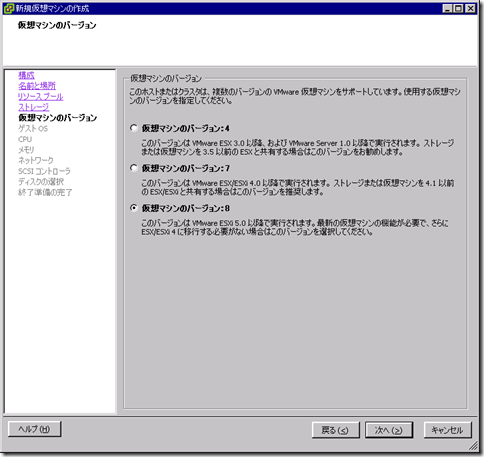VMware vSphere vCenterもしくはESXiを使用していて、下位互換のあった仮想マシンバージョンから、最新の仮想マシンバージョンにバージョンアップする方法を紹介します
レジュメ
VMware vSphere ESXi/vCenterで仮想マシンバージョンをバージョンアップする方法
環境:
- VMware vSphere vCenter 5.1
- VMware vSphere ESXi 5.1
結論。オフラインの仮想マシンを右クリックして「仮想ハードウェアのアップグレード」を選択する
仮想マシンバージョンアップをアップグレードするには、該当の仮想マシンがオフラインである必要があります。
オフラインの仮想マシンを選択し、右クリックして、「仮想ハードウェアのアップグレード」を実行してください
この操作を実行すると、ゲスト OS を実行する仮想ハードウェアがアップグレードされます。この操作は取り消し不可能で、仮想マシンは以前のバージョンの VMware ソフトウェア製品と互換性がなくなります。続行する前にディスクのバックアップ コピーを作成しておくことを強くお勧めします。
構成をアップグレードしますか?
最後に、「最近のタスク」で、「仮想マシンの互換性をアップグレード」のタスクステータスが「完了」になっていることを確認します
以上で、仮想マシンバージョンのバージョンアップの完了です。
以下から補足情報です
オンラインで仮想マシンを右クリックすると「仮想ハードウェアのアップグレード」が表示されない
オンラインの仮想マシンでは、「仮想ハードウェアのアップグレード」のメニューすら表示されないんです。
仮想マシンバージョンと一般的な用途説明
- 仮想マシンバージョン4
このバージョンは VMware ESX 3.0 以降、および VMware Server 1.0 以降で実行されます。 ストレージまたは仮想マシンを 3.5 以前の ESX と共有する場合はこのバージョンを使用します - 仮想マシンバージョン7
このバージョンは VMware ESX/ESXi 4.0 以降で実行されます。 ストレージまたは仮想マシンを 4.1 以前の ESX/ESXi と共有する場合はこのバージョンを使用します - 仮想マシンバージョン8
このバージョンは VMware ESXi 5.0 以降で実行されます。最新の仮想マシンの機能が必要で、さらに ESX/ESXi 4 に移行する必要がない場合はこのバージョンを使用します
仮想マシンのバージョン「vmx-09」って何!?
VMware vSphere 5.1上で、仮想マシンバージョンをバージョン8からアップグレードすると、「vmx-09」って表示になります。
一体これは何!?
VMware のクライアントとしては
- ネイティブなexe実行ファイル「VMware vSphere Client」
- ブラウザからアクセスできる「Web Client」
が存在しますが、実はVMware vSphere 5.1から、VMware者としましては後者のweb clientが標準となっています。
前者の「VMware vSphere Client」を使用した場合、仮想マシンバージョンは「vmx-09」と表示されますが、
この仮想マシンを「web client」でアクセスすると、仮想マシンバージョン9と表示されます。
つまりクライアントの違いだけで、問題のないバージョンです。